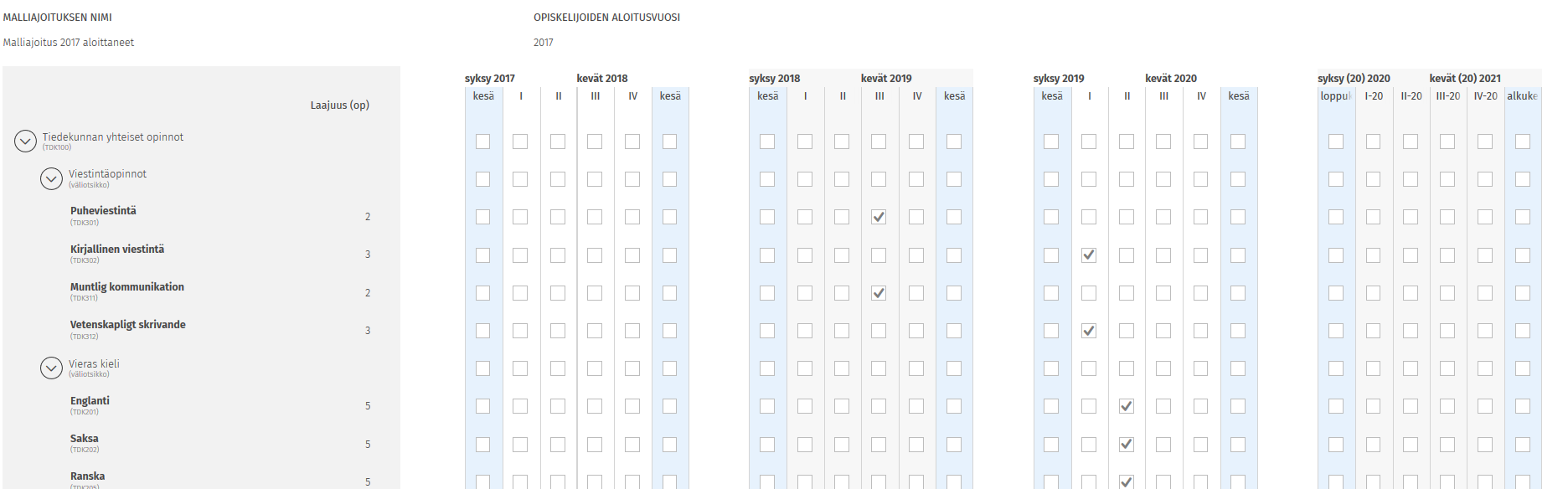Ei muutoksia Sisu 2.12 (päivitetty Majavaan 12.12.2018)
Käyttöliittymä: Hallintohenkilö
Sijainti: Opinnot, tutkinto-ohjelma
Roolit: ops-suunnittelija, ops-hyväksyjä, hyväksytyn tutkinto-ohjelman muokkaaja
Mikä on malliajoitus?
Palveluhenkilö voi luoda malliajoituksen, jonka mukaan opiskelija voi suorittaa opintonsa ja valmistua tutkinnon tavoiteajassa. Malliajoitus ei pakota opiskelijaa mihinkään, vaan se ohjaa opiskelijaa valitsemaan opinnot siinä järjestyksessä kuin ne on suunniteltu tehtävän.
Malliajoituksen idea Sisussa
Sisussa malliajoitus tehdään tutkinto-ohjelman versioon (id:hen, ei group id:hen) ja se sidotaan version alkamisvuoteen. Jos tutkinto-ohjelman versio on kiinni useammassa ops-kaudessa, voi kuitenkin eri lukuvuosille tehdä omat malliajoitukset määrittelemällä ajoituksen alkamisvuoden. Yhdelle tutkinto-ohjelman versiolle voi tehdä useamman malliajoituksen ja nimetä ne kuvaavasti, esim. Tuotantotalouden opiskelijat 2017 ja Tuotantotalouden opiskelijat 2017, avoin väylä.
Malliajoituksen ensimmäisessä versiossa malliajoitus voidaan antaa perioditasolla. Ajoittaa voidaan toistaiseksi vain opintojaksoja periodeille, niin että se näkyy opiskelijan puolella. Opiskelija ei vielä näe aikaväleille ajoitettuja kokonaisuuksia tai väliotsikoita.
Tässä vaiheessa malliajoitusta ei voi asettaa suoraan lukukausille tai -vuosille eikä sitä voi kopioida. Malliajoituksessa ei myöskään vielä näytetä opintojaksojen suoritustapoihin merkittyjä suunniteltuja ajoitusajankohtia. Malliajoitus päivittyy, kun tutkintorakennetta päivitetään, mutta ei vielä indikoi käyttäjälle muutosta.
Malliajoituksia voidaan luoda ja poistaa myös silloin kun tutkinto-ohjelma on julkaistu.
Käyttöoikeudet
Kaikilla, joilla on hallintohenkilön käyttöoikeus eli pääsy käyttöliittymään, pääsevät näkemään malliajoitukset.
Malliajoitusten käsittelyyn on kolme teknistä käyttöoikeutta, jotka on lisätty seuraaviin olemassaoleviin käyttöoikeusrooleihin:
- ops-suunnittelija: saa luoda ja muokata ja poistaa luonnostilaisen malliajoituksen
- tekniset oikeudet: Malliajoitus luonnostelu
- HUOM. ops-suunnittelijan rooli on globaali
- hyväksytyn tutkinto-ohjelman muokkaaja: saa muokata malliajoitusta sen tilasta riippumatta ja julkaista sen ja perua julkaisun; saa poistaa myös julkaistun malliajoituksen
- tekninen oikeus: Malliajoitus ylläpito
- ops-hyväksyjä: saa julkaista malliajoituksen ja perua julkaisun
- tekninen oikeus: Malliajoitus julkaisu
Käyttäjä saa siis oikeudet malliajoituksiin näiden käyttöoikeusroolien ja niihin organisaatioiden kautta liitettyihin tutkinto-ohjelmien kautta. Esim. Oili Opssuunnittelijalla on oikeus käsitellä Maantieteen laitoksen tutkinto-ohjelmia ja niiden malliajoituksia.
Malliajoituksen luominen ja muokkaaminen
Malliajoitus-näytöllä näytetään sen hetkinen tutkinnon rakenne. Jos tutkinnon rakennetta muokataan, päivittyy myös rakenne-välilehden sisältö. Jos tutkinnon rakenteesta poistaa jo ajoitetun opinnon, myös malliajoituksen rakenne päivittyy niin, että ajoitettu opinto ja sen ajoitus poistuvat. Samoin jos rakenteeseen lisää opinnon, päivittyy se rakenteeseen.
Malliajoituksen luominen aloitetaan kolmen pisteen takaa toiminnosta Luo uusi. Avautuvassa modaalissa annetaan kuvaava nimi malliajoitukselle ja valitaan opiskelun aloitusvuosi valittavissa olevista ops-kausista. TÄSMENNYS: jos tutkinto-ohjelman versio on sellaisilla ops-kausilla, jotka kestävät vain yhden lukuvuoden (esim. 2016-2017 ja 2017-2018 ja 2018-2019), tulee käyttäjän olla sillä ops-kaudella, jolle hän haluaa malliajoituksen luoda. Jos ops-kausi itsessään on useamman vuoden mittainen (esim. 2013-2015), voi käyttäjä valita valikossa mille ops-kaudelle malliajoituksen tekee.
→ → → →
Tällä hetkellä malliajoitukselle näytetään neljä vuotta valitusta aloitusvuodesta alkaen. Yhdelle tutkinto-ohjelmalle voidaan luoda useampi malliajoitus ja ne kannattaa nimetä kuvaavasti, jotta opiskelija osaa valita ne oikein.
Malliajoituksessa näytetään koko tutkinnon hierarkia, lukuunottamatta valintaryhmiä, koska ne ovat ainoastaan sääntöjä eikä niillä ole nimeä. Valintaryhmän alla olevat opinnot näytetään lähimmän ylimmän kokonaisuuden (tutkinto-ohjelman, opintokokonaisuuden tai väliotsikon) alla. Malliajoituksessa opintokokonaisuudet ja väliotsikot listataan ensin tutkintorakenteen järjestyksessä ja sen jälkeen irrallaan olevat opintojaksot. Jos tutkinto-ohjelmassa tai heti sen alla olevassa valintaryhmässä on suoraan kiinni opintojakso, se näytetään ihan viimeisenä malliajoituksen rakenteessa. Jos opinto on rakenteessa kahdessa paikassa, ajoitetaan se vain kerran eli opinnolla voi olla vain yksi ajoitus. Opinto ajoitetaan automaattisesti tällöin kahteen kertaan samaan kohtaan.
Ajoitus tehdään Muokkaa-tilassa. Tällä hetkellä malliajoitus näytetään vuositasolla, ei lukuvuositasolla, samoin se luodaan vuositasolla.
Ajoitetut opintojaksot näytetään punaisella ja ajoitetut kokonaisuuden vaaleanpunaisella värityksellä.
Jos malliajoituksia on useampi, tarkasteltavaa malliajoitusta voi vaihtaa malliajoituksen nimen kohdalta. Huom. kun sivua päivitetään, menee se aina ensimmäiseen malliajoitukseen.
Malliajoituksen nimeä voi muuttaa kolmen pisteen takaa löytyvästä toiminnosta.
Malliajoituksen julkaiseminen ja poistaminen
Malliajoituksen voi poistaa kolmen pisteen takaa. Poistaminen on lopullista eli poistettua malliajoitusta ei käyttöliittymässä voi palauttaa.
Malliajoitus julkaistaan tutkinto-ohjelmasta erillisenä eli jo julkaistulle tutkinto-ohjelmalle voi luoda malliajoituksen ja julkaista sen jälkikäteen. Malliajoitus näkyy opiskelijalle vasta julkaistuna eli se ei näy, vaikka tutkinto-ohjelma olisi julkaistu ja malliajoitus on luonnostilassa. Myös julkaistu malliajoitus voidaan poistaa.
Malliajoitusta voi muokata, vaikka se on julkaistu. Se ei muuta opiskelijan ajoituksia. Koko malliajoituksen poistaminen ei myöskään poista opiskelijan ajoituksia, mutta opiskelija ei enää voi valita sitä valikosta.